“Nói lời yêu thương chẳng bằng gửi lời yêu thương”, câu tục ngữ này thật đúng trong thời đại công nghệ hiện nay. Gửi thư điện tử hay thư tay đều là cách thể hiện tình cảm, sự quan tâm chân thành đến người nhận. Nhưng bạn đã biết cách trộn thư trong Word 2010 để gửi cùng lúc cho nhiều người chưa? Nếu chưa, hãy cùng PlayZone Hà Nội khám phá bí mật này ngay!
Trộn thư là gì?
Trộn thư là một tính năng cực kỳ hữu ích trong Microsoft Word, giúp bạn tạo ra nhiều tài liệu giống nhau nhưng với nội dung thay đổi theo từng đối tượng nhận.
Giống như việc bạn muốn gửi lời chào mừng sinh nhật đến 100 người bạn, thay vì viết 100 lá thư tay khác nhau, bạn chỉ cần tạo một bản mẫu thư và sử dụng tính năng trộn thư để tự động thay đổi tên, tuổi, địa chỉ… của mỗi người vào thư.
Lợi ích của việc sử dụng trộn thư trong Word 2010
1. Tiết kiệm thời gian và công sức: Thay vì phải gõ lại nội dung thư cho từng người, bạn chỉ cần tạo một bản mẫu duy nhất và sử dụng tính năng trộn thư để tạo ra nhiều tài liệu giống nhau với nội dung thay đổi theo từng đối tượng nhận.
2. Đảm bảo tính chính xác: Việc sử dụng tính năng trộn thư giúp loại bỏ khả năng sai sót khi gõ thủ công, đảm bảo tính chính xác cho mỗi tài liệu.
3. Tăng tính chuyên nghiệp: Sử dụng trộn thư thể hiện sự chuyên nghiệp, tiết kiệm thời gian và giúp bạn quản lý thông tin hiệu quả hơn.
Hướng dẫn cách trộn thư trong Word 2010
Bước 1: Tạo bản mẫu thư
- Mở Microsoft Word 2010 và tạo một tài liệu mới.
- Gõ nội dung thư của bạn, lưu ý để trống các phần cần thay đổi thông tin cho từng người nhận. Ví dụ, bạn có thể để trống phần “Kính gửi [Tên người nhận]” hoặc “Sinh nhật [Tuổi người nhận]”.
Bước 2: Tạo danh sách người nhận
- Chọn tab Mailings trên thanh menu.
- Nhấp vào Start Mail Merge.
- Chọn Step-by-Step Mail Merge Wizard.
- Chọn Letters và nhấp Next: Starting document.
- Chọn Use the current document và nhấp Next: Select recipients.
- Chọn Type a new list.
- Trong bảng New Entry, điền đầy đủ thông tin của người nhận như tên, tuổi, địa chỉ… vào các cột tương ứng.
- Nhấp vào New Entry để thêm người nhận mới.
- Sau khi nhập xong thông tin của tất cả người nhận, nhấp vào OK.
Bước 3: Chèn trường kết hợp
- Chọn tab Mailings trên thanh menu.
- Nhấp vào Insert Merge Field.
- Chọn trường kết hợp tương ứng với thông tin bạn muốn chèn vào thư. Ví dụ, để chèn tên người nhận, bạn chọn trường “Tên”.
- Lặp lại bước này để chèn các trường kết hợp khác vào thư.
Bước 4: Xem trước kết quả
- Chọn tab Mailings trên thanh menu.
- Nhấp vào Preview Results.
- Word sẽ hiển thị bản xem trước kết quả của thư sau khi trộn thư, bạn có thể kiểm tra xem thông tin có chính xác chưa.
Bước 5: In thư
- Chọn tab Mailings trên thanh menu.
- Nhấp vào Finish & Merge.
- Chọn Print Documents và nhấp OK.
- Word sẽ in ra các tài liệu đã được trộn thư.
Lưu ý
- Đảm bảo bạn đã lưu bản mẫu thư trước khi tiến hành trộn thư.
- Khi chèn trường kết hợp, hãy đảm bảo tên trường trùng khớp với tên cột trong danh sách người nhận.
- Bạn có thể sử dụng các lệnh Insert Merge Field và Match Fields để đảm bảo các trường kết hợp được chèn vào thư đúng vị trí.
- Bạn có thể chỉnh sửa lại nội dung của từng thư trước khi in.
- Sau khi trộn thư, bạn có thể lưu lại file kết quả để sử dụng sau.
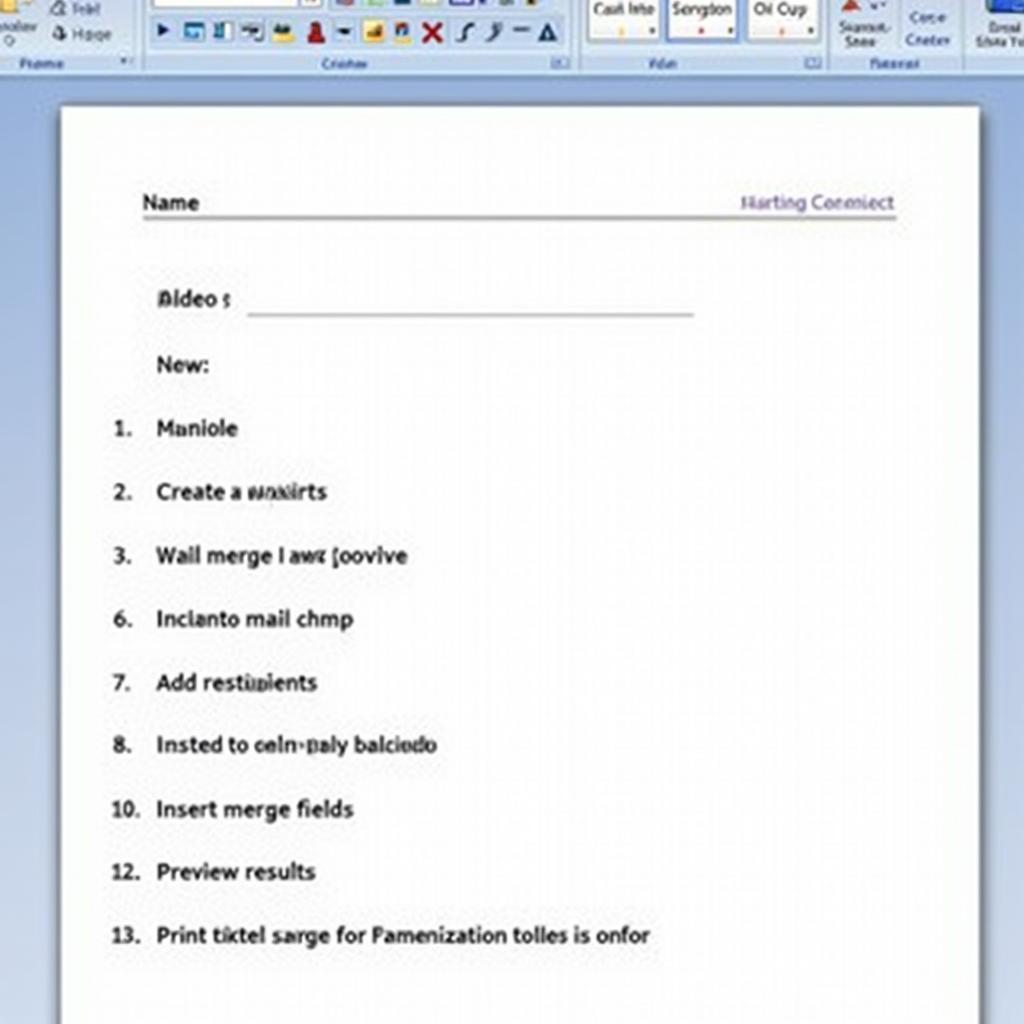 Hướng dẫn trộn thư trong Word 2010
Hướng dẫn trộn thư trong Word 2010
Một số câu hỏi thường gặp
-
Làm sao để thêm người nhận vào danh sách?
Bạn có thể thêm người nhận vào danh sách bằng cách nhấp vào New Entry trong bảng New Entry. -
Làm sao để thay đổi nội dung của từng thư trước khi in?
Bạn có thể chỉnh sửa nội dung của từng thư trước khi in bằng cách nhấp vào Preview Results, sau đó chọn thư cần chỉnh sửa và thay đổi nội dung như mong muốn. -
Làm sao để lưu lại file kết quả sau khi trộn thư?
Bạn có thể lưu lại file kết quả sau khi trộn thư bằng cách chọn File > Save As.
Lời khuyên từ chuyên gia
Theo TS. Nguyễn Văn A, tác giả cuốn sách “Kỹ năng văn phòng hiện đại”, việc sử dụng trộn thư trong Word 2010 là một kỹ năng cần thiết cho bất kỳ ai làm việc trong văn phòng.
“Trộn thư giúp bạn tiết kiệm thời gian, công sức và tăng tính chuyên nghiệp trong công việc. Bên cạnh đó, nó cũng là một công cụ hữu ích cho việc quản lý thông tin hiệu quả hơn.”
Kết luận
Trộn thư trong Word 2010 là một tính năng tuyệt vời giúp bạn tiết kiệm thời gian, công sức và tăng tính chuyên nghiệp trong công việc. Với hướng dẫn chi tiết này, bạn có thể dễ dàng sử dụng tính năng này để tạo ra nhiều tài liệu giống nhau với nội dung thay đổi theo từng đối tượng nhận.
Hãy thử áp dụng những kiến thức này để gửi những lời chúc tốt đẹp, những thông báo quan trọng hay những lời cảm ơn chân thành đến những người bạn yêu quý!
Nếu bạn cần hỗ trợ, hãy liên hệ Số Điện Thoại: 0372899999, Email: vuvanco.95@gmail.com Hoặc đến địa chỉ: 233 Cầu Giấy, Hà Nội. Chúng tôi có đội ngũ chăm sóc khách hàng 24/7.
Chúc bạn thành công!